XDのガイドについて | 表示されない・動かせないを一瞬で解決
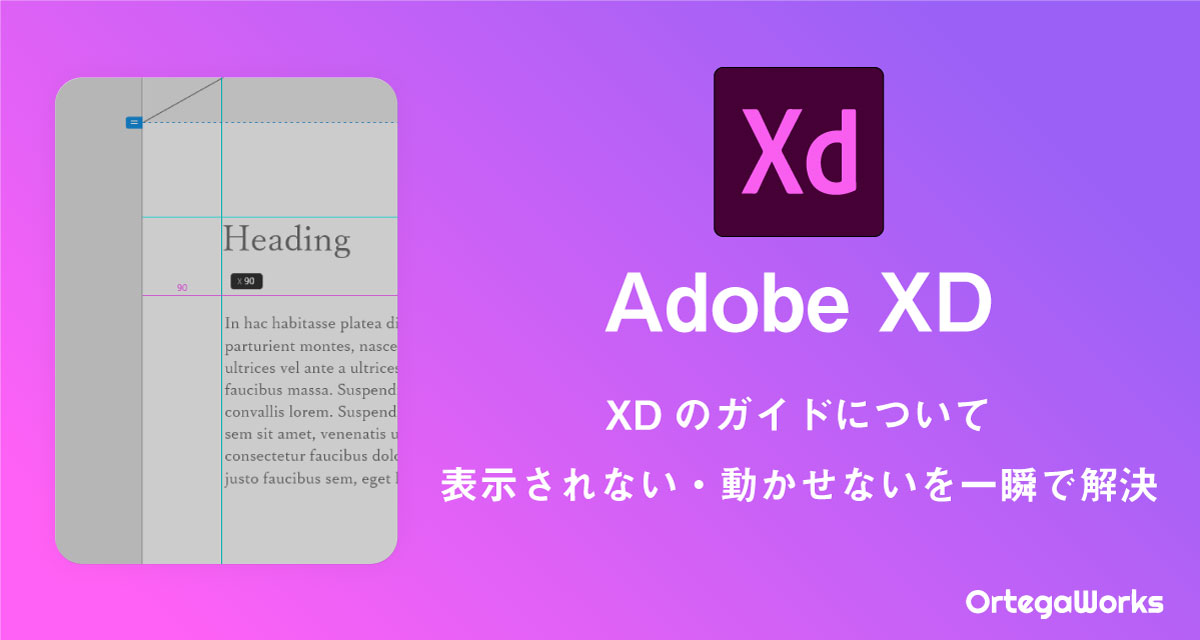
- やり方はあっているはずなのにガイドが出てこない。
- ガイドを出したものの、間違って置いたら動かせなくなった。
という人、大丈夫。一瞬で解決します。
ガイドを表示する
ガイドはアートボードの左か上からしか出てきません。もし右や下から出そうとしていた人がいたら左か上から試してみてください。
ガイドが出ない理由は3つあるので、自分の原因っぽいやつのところに飛んで確認してみてください。
ガイドが表示されない理由その1
ガイドをすべて隠すになっている
まず最初に確認してほしいのは「ガイドをすべて表示」になっているか。
XD上で「右クリック」→「ガイド」をクリックして「ガイドをすべて表示」という項目が出ていれば原因はこれ。
「ガイドをすべて表示」をクリックすればガイドが引けるようになります。
ガイドが表示されない理由その2
選択ツール以外を選んでいる
ガイドは選択ツールを選んでいないと引くことが出来ません。
選択ツールに切り替えて、試してみてください。できないようなら「ガイドをすべて隠すになっている」が原因かもしれないのでそちらを確認してみてください。
ガイドが表示されない理由その3
ビューが「プロトタイプ」または「共有」になっている
ガイドはデザインをするときに使うので、デザインビューになっていないと表示されません。デザインビューを選択して試してみてください。
できないようなら「ガイドをすべて隠すになっている」または「選択ツール以外を選んでいる」が原因かもしれないのでそちらも確認してみてください。
ガイドを動かせない対処法
ガイドを一回引いてしまったら動かせなくなった。なんてこともあること思います。そんな時は以下のことが原因かもしれないので確認してみてください。
ガイドにロックがかかっている
選択ツール以外を選んでいる
ガイドが動かせない理由その1
ガイドにロックがかかっている
XDのガイド機能には動かないようにガイドをロックする機能が付いています。もしロックがかかっているなら、解除すれば動かせるようになるはず。
XD上で「右クリック」→「ガイド」をクリックして「ガイドをすべてロック解除」という項目が出ていれば原因はこれ。
「ガイドをすべてロック解除」をクリックしてあげれば動かせるようになるはずです。
ガイドが動かせない理由その2
選択ツール以外を選んでいる
ガイドは選択ツールを選んでいないと動かすことが出来ません。
選択ツールに切り替えて、試してみてください。できないようなら「ガイドをすべて隠すになっている」が原因かもしれないのでそちらを確認してみてください。
今まで出来ていたのになんで急にできなくなったのか
XDに限らずほとんどのソフトには「ショートカットキー」というものがあります。
このショートカットキーを使えば、作業効率を上げ、素早く作業することが出来ます。
しかし、このショートカットを知らずに作業していて知らない間に「ガイドを非表示」や「ガイドのロック」をしてしまってるため、「今まで出来ていたのになんで急にできなくなった」ということが起こります。
ちなみに今回の「ガイドを非表示」、「ガイドのロック」のショートカットキーはこちら。
ガイドの表示・非表示
Windows:( Ctrl + ; ),Mac:( command + ; )
ガイドのロック・解除
Windows:( Ctrl + Alt + ; ),Mac:( command + option + ; )
せっかくなので覚えておくと便利です。